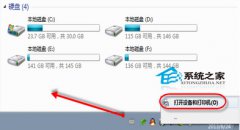苹果电脑用U盘装Win7系统的详细步骤(2)
时间:2023-07-25来源:系统屋作者:jiaoru
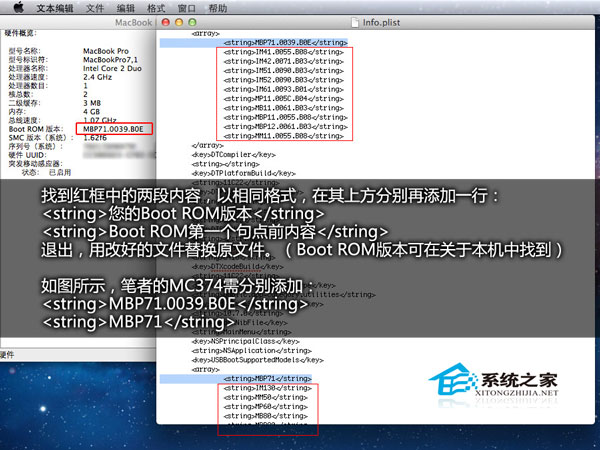
使用默认方式(文本编辑)打开,找到图中红框部分内容(点击查看原图),这两部分就是认证机型列表了,按照相同格式,把自己电脑的Boot ROM版本信息添加进去即可。
怎么查看Boot ROM信息?屏幕顶部菜单栏中找到关于本机,运行即可。
笔者的MC374的Boot ROM版本为:MBP71.0039.B0E,需要添加的内容如图所示。
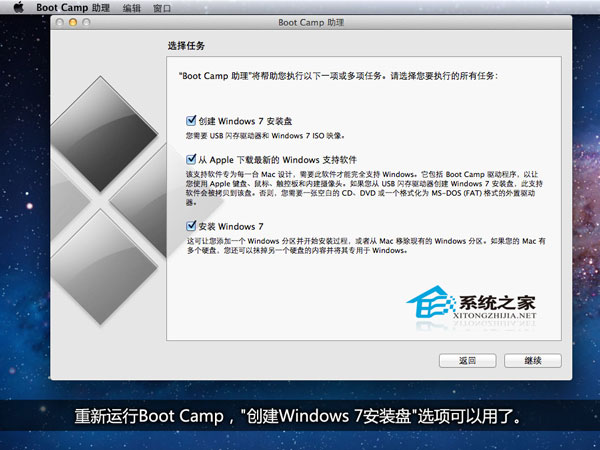
使用修改好的Info.plist将源文件替换,运行Boot Camp,此时“创建Windows 7安装盘”选项可选,破解成功!
勾选“从Apple下载最新的Windows支持软件”,在制作过程中会下载相应驱动程序,也会消耗不少时间。如果您有驱动程序,那么这步可以跳过。
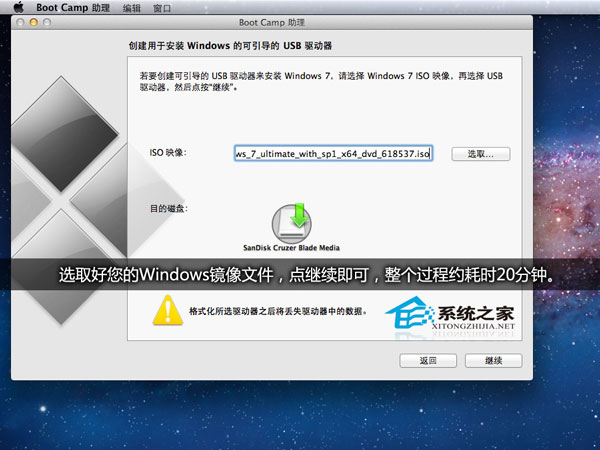
比微软提供的Windows安装U盘制作工具还要简单,系统可自动识别U盘,您只要选择好镜像文件即可。不下载驱动的话,耗时约20分钟。
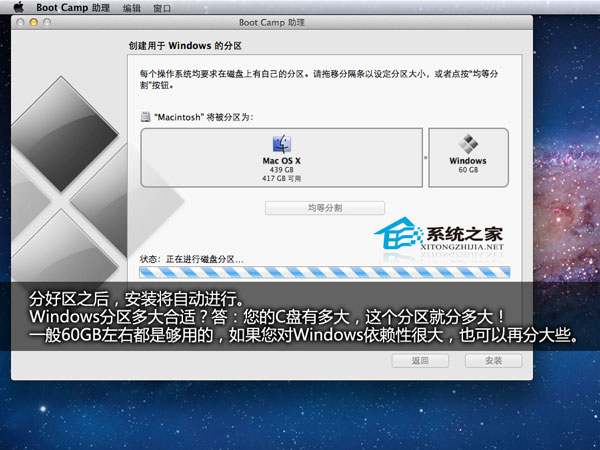
安装U盘制作成功,进入分区环节(需保证硬盘空余空间大于10GB)。反正Windows系统仅仅在某些特定场合才会使用,因此容量不必过大,30GB理论够用,60GB绝对够用!64G版本Air用户节哀,您还是别Boot Camp了,除非您选择放弃苹果系统。
相关信息
-
-
2023-07-25
U盘长时间插在电脑不拔的危害 -
2023-07-25
Windows8系统下U盘文件被隐藏如何恢复 -
2023-07-25
巧用Active Lock让U盘变身系统登陆锁
-
-
解决Win7下U盘盘符不显示的图文教程
使用Win7系统的朋友,当你把U盘插入电脑后,发现U盘盘符无法正常显示,换到别的USB接口也出现同样的问题。遇到这种情况想必你会非常着急,没有盘符更别说想打开U盘了,有没有什么方法可以解决Win7系统下的这个异常情况呢?...
2023-07-25
-
Win8系统下U盘提示被写保护怎么办?
U盘被写保护是一种比较常见的情况,被写保护的U盘,无法删除和复制,这给用户带来了一定的困恼。近日,有朋友在反映Win8系统下使用U盘时,U盘提示被写保护,无法继续操作,这个该怎么办? Win8系统下U盘提示被写保护怎么办? 1、看U盘...
2023-07-25
系统教程栏目
栏目热门教程
人气教程排行
站长推荐
热门系统下载
- 922次 1 CentOS 6.7 x86_64官方正式版系统(64位)
- 215次 2 雨林木风 GHOST WIN7 SP1 X86 极速体验版 V2017.08(32位)
- 201次 3 CentOS 7.0 x86_64官方正式版系统(64位)
- 178次 4 深度技术 GHOST WIN7 SP1 X64 经典旗舰版 V2015.10(64位)
- 178次 5 Windows 10预览版9841官方64位/32位版
- 154次 6 Windows 10 一周年更新1607官方正式版(64位/32位)
- 153次 7 GHOST WIN10 X86 装机专业版 V2017.04(32位)
- 134次 8 电脑公司 GHOST XP SP3 专业装机版 V2016.10